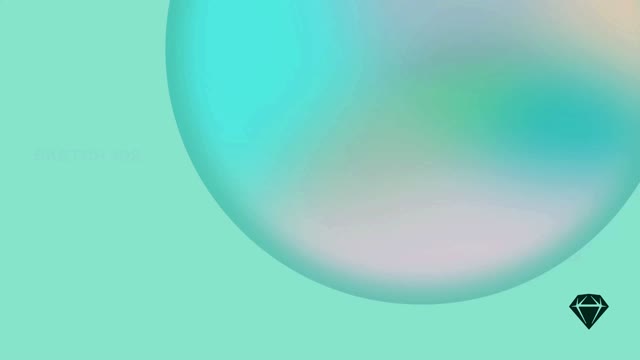熱點比連結提供更多控制,如果您想要建立比單個圖層更大的可點擊區域,則熱點非常有用。
新增熱點
要新增熱點 ,請確認您在畫布上沒有選取任何內容,然後選擇插入 > 互動或按下 I 鍵),然後按一下並拖曳以繪製您的熱點區域。之後,按一下您要熱點連結到的畫板。
如何新增原型熱點
您可以像使用連結一樣,在檢查器中編輯熱點的動畫和目標畫板。
將連結轉換為熱點
選取任何連結,然後按一下檢查器原型標籤的互動區段中的建立單獨的熱點圖層圖示 ,即可將其轉換為熱點。
將熱點與符號搭配使用
如果將熱點包含為符號的一部分,您可以重複使用相同的符號,但個別覆寫其熱點的目標。如果您不希望熱點連結到另一個畫板,也可以將熱點的目標覆寫為無。
隱藏和顯示連結與熱點(90 版以前)
- 要隱藏或顯示熱點,請前往「檢視」>「顯示熱點」或按下 ⌃H
- 要顯示所有連結和熱點,請選擇「檢視」>「原型」>「顯示全部」或按下 ⌃F。您也可以選擇只顯示與所選圖層相關的熱點,方法是前往「檢視」>「原型」>「隨選取項目顯示」。
- 若只想在選取特定畫板、圖層或群組時才顯示與其相關的連結和熱點,請選擇「檢視」>「原型」>「隨選取項目顯示」或按下 ⌃⌥F。您也可以在「設定」的「畫布」區段中更改它們的顏色。設定。
如何透過選單列隱藏所有熱點和連結
從 90 版開始,您可以透過切換到檢查器中的「原型」標籤來檢視熱點和互動。